SpringBoot项目部署到腾讯云的实现步骤
目录
- 将SpringBoot项目部署到腾讯云
- 1、下载MySql
- 2、导入sql文件
- 3、下载JDK
- 4、将本地程序打包成jar
- 5、腾讯云部署jar
将SpringBoot项目部署到腾讯云
注意:
1、如果已经下载好MySql和JDK,可以直接跳过1、3步骤。但是不要忘记步骤2哦。
2、如果已经有Mysql但是想要换版本号,切记不要直接下载,要先把旧版本的Mysql删除干净再重新下载。
1、下载MySql
这里,我们将mysql下载到我们的/usr/local/目录下。
cd /usr/local mkdir mysql cd mysql wget https://repo.mysql.com//mysql80-community-release-el7-1.noarch.rpm
然后,我们安装 yum repo文件并更新 yum 缓存;命令如下:
rpm -ivh mysql57-community-release-el7-11.noarch.rpm
执行完后,我们可以在/etc/yum.repos.d/ 目录下看到这两个repo文件:

yum clean all yum makecache
接着,我们就可以使用我们的yum安装mysql了。
当我们在使用yum安装mysql时,yum默认会从yum仓库中安装mysql最新的GA版本;
我们可以使用以下命令看一下是不是自己想要下载的版本。
yum repolist all | grep mysql

我的显示结果如上图,可以看到,他准备给我下载的是mysql8.0的版本(从后边的enabled可以看出来)。
如果想要下载mysql5.x版本,那么看下面引用部分。不需要则直接跳过下方的引用。
yum-config-manager --disable mysql80-community #关闭8.0版本 yum-config-manager --enable mysql57-community #开启5.7版本
选择完需要下载的版本之后,我们直接就可以使用yum下载mysql了。命令如下:
yum install mysql-community-server
等待下载完成后,我们可以开启我们的mysql服务:
systemctl start mysqld.service
刚下载完mysql,他会给一个初试的密码和用户名,初试用户名默认为root,密码存放在系统文件/var/log/mysqld.log中。这是个随机生成的密码。我们可以来看一下:
cat /var/log/mysqld.log | grep password

这里,我的初试密码是wnw=PjFA.2b.(如果跟我一样最后有一个点的话,最后这个点记得不是句子结束给的句号,而是密码的一部分哈。)
然后我们使用初试密码登录我们的mysql。
mysql -u root -p #会提示输入密码 #输入我们的密码(wnw=PjFA.2b.)
然后我们就可以修改我们的初始密码了。(新密码必须包含大小写字母、数字和特殊符号,缺一不可)
ALTER USER ‘root'@‘localhost' IDENTIFIED BY ‘新密码(大小写字母+数字+特殊符号)';
之后,我们要记得开启我们的3306端口,当然,我们也可以更改mysql的端口号为其他的,比如8090。
#需要修改端口号的看这个引用 vim /etc/my.cnf #添加代码port=8090即可。
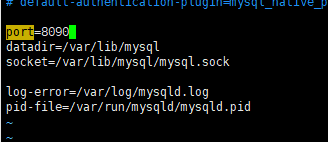
#修改完端口号,我们还得重启一下mysql服务,让配置生效。 service mysqld restart
这里,我们以如何开启8090端口号为例:
#查看已经开放的端口号 firewall-cmd --list-all #添加8090端口号(–permanent表示永久添加) firewall-cmd --add-port=8090/tcp --permanent #重启防火墙使之生效 firewall-cmd --reload
然后我们设置mysql服务为开启启动项并启动mysql服务。
systemctl enable mysqld.service systemctl start mysqld.service
2、导入sql文件
这里,我们以从windows导出数据库文件并导入Linux为例。
使用工具Navicat连接上服务器之后,右键选择我们想要导出的数据库,选择Dump SQL File…
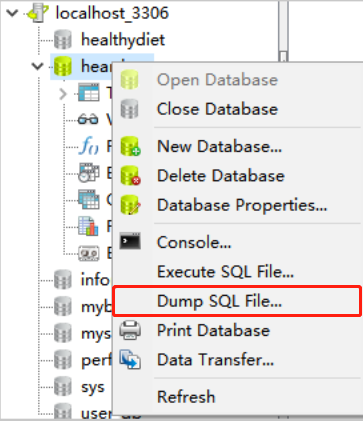
选择一个路径导出sql文件。(我把他导出到了桌面,比较好找)
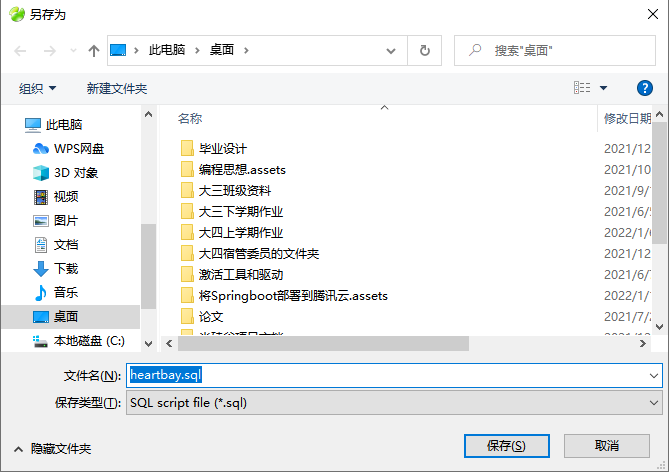
导出成功后,我们可以在桌面看到一个叫heartbay.sql的文件,通过XShell直接拖拉到我们的云服务器(这里我放的位置是/root/heartbay/ 目录。
然后我们创建一个同名的数据库文件,比如我的叫heartbay。
mysql -u root -p #输入密码 create database heartbay character set utf8; #进入heartbay数据库 use heartbay #导入sql文件 source /root/heartbay/heartbay.sql #查看是否导入成功 show tables;
我的话是直接成功了。
3、下载JDK
这里就不给详细教程了,网上有很多。
不知道自己是否已经下载的可以运行以下命令进行验证:
java -version

这里我已经安装完毕了,且安装的版本是jdk1.8。
4、将本地程序打包成jar
这个就简单了,首先我们修改我们的端口号,也可以并修改,但是最好还是是改一下,否则容易被攻击。
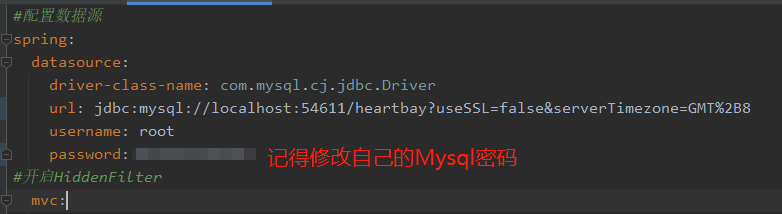
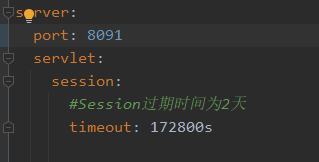
使用IDEA打开我们的SpringBoot项目后,点击右侧的Maven -> Lifecycle -> package ,Maven会自动帮我们进行打包。
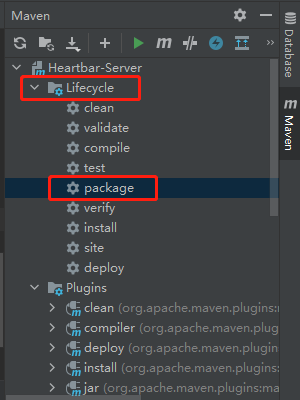
打包完成后,在我们的target目录下,会出现这两个jar文件。
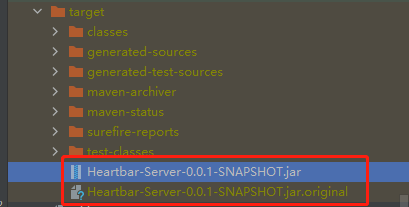
5、腾讯云部署jar
我们把上面得到.jar结尾的直接拖到我们的腾讯云服务器中即可。
比如,我放的位置是/root/heartbay/ 。
然后我们可以使用nohup让他一直运行在后台程序。
nohup java -jar Heartbar-Server-0.0.1-SNAPSHOT.jar &
将我们的SpringBoot项目直接部署到腾讯云上。这里,我们还得开放我们的端口号。
firewall-cmd --add-port=8091/tcp --permanent firewall-cmd --reload #查看是否成功开放8091端口号 firewall-cmd --list-all
不仅如此,我们还得在我们的腾讯云上对防火墙规则进行修改。开放对应的端口号。
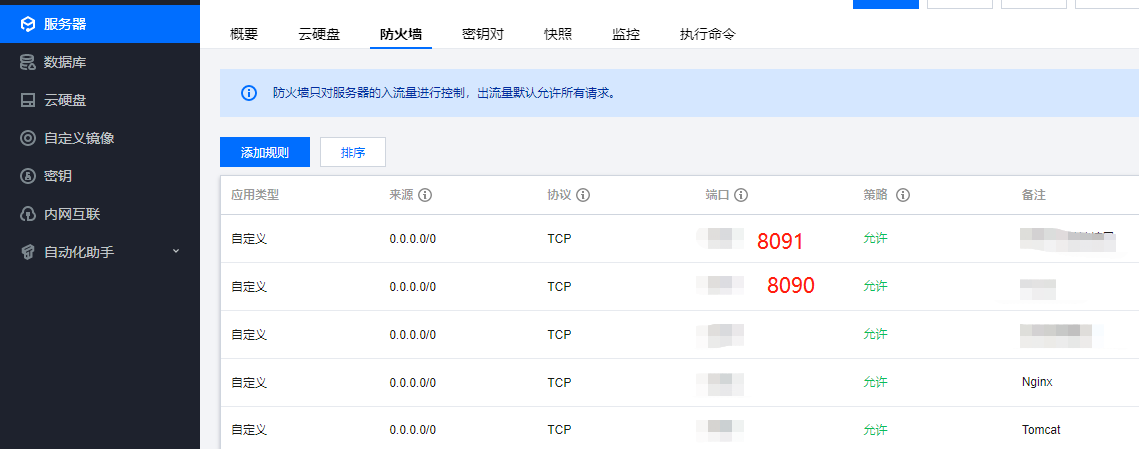
然后我们可以通过服务器的ip地址加端口号加控制器的请求方法路径发送请求,看是否成功,如果成功,那么就说明SpringBoot部署到腾讯云成功。
到此这篇关于SpringBoot项目部署到腾讯云的实现步骤的文章就介绍到这了,更多相关SpringBoot项目部署到腾讯云内容请搜索我们以前的文章或继续浏览下面的相关文章希望大家以后多多支持我们!

